马上注册,结交更多好友,享用更多功能,让你轻松玩转社区。
您需要 登录 才可以下载或查看,没有账号?注册

x
最终效果

<图1>
1、温度计图标大致由下面的几部分构成:玻璃容器、液体、度量条纹等。

<图2>
2、新建一个800* 600像素的文档,选择渐变工具,颜色设置如图3,拉出图4所示的径向渐变作为背景。
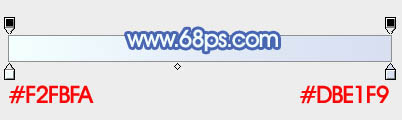
<图3>
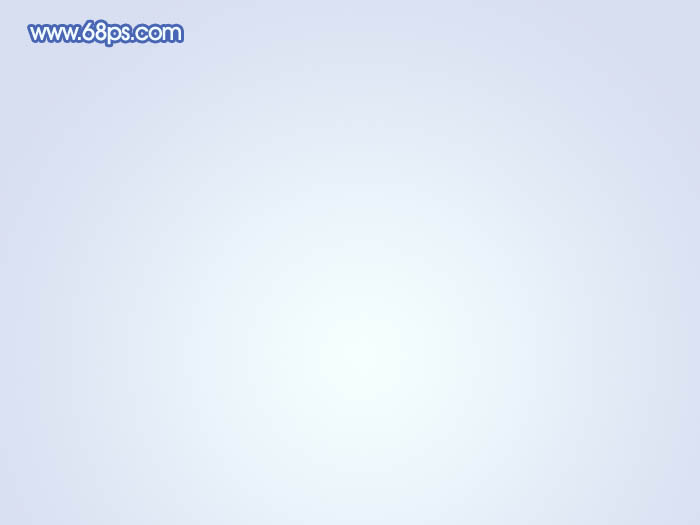
<图4>
3、新建一个组,用钢笔勾出器皿的轮廓路径,转为选区后给组添加图层蒙版。

<图5>
4、在组里新建一个图层,填充淡蓝色:#CBD1E2,添加图层蒙版,用黑白渐变拉出右侧透明效果,如下图。
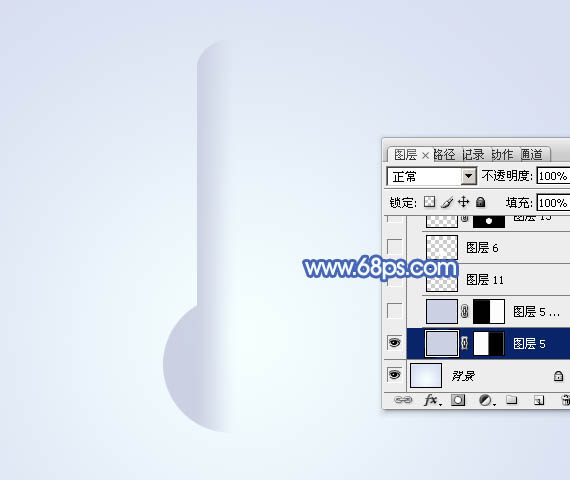
<图6>
5、新建一个图层,填充同上的颜色,添加图层蒙版后用渐变拉出左侧透明效果,如下图。

<图7>
6、新建一个图层,调出当前组蒙版选区,填充暗蓝色:#9A98B9,保持选区,选择菜单:选择> 修改 > 收缩,数值为2,确定后羽化1个像素,按Delete删除中间色块,效果如下图。

<图8>
如果你觉得该教程不错,请分享给你的朋友:
小结:温度计构造不复杂,不过玻璃容器部分刻画比较难。因为它的轮廓不是很规则,刻画同一部分的高光及暗部的时候需要分两步或多步来完成。
如果教程有不明的地方,请到新手求助版发帖提问:ps新手求助 !
以下是提问标题和内容格式:
标题格式:
ps教程求助《ps温度计图标》教程这里改成你那里不明白怎样做?
内容格式:
ps教程名称:《ps温度计图标》
教程链接:http://www.16xx8.com/photoshop/jiaocheng/110534.html
不明白的地方:(详细说明第几步和那里不明白!)
我的效果图:(方便别人看你那里出错)
我软件截图:(包含图层和整个软件界面)
教程编号:110534 作者:Sener 出处:photoshop联盟 |